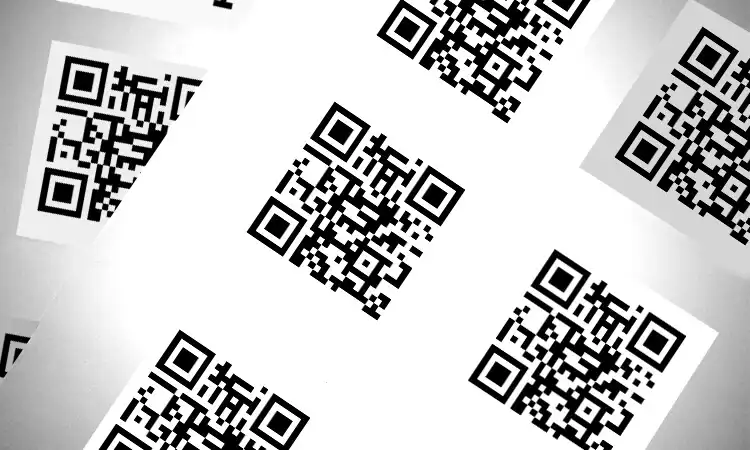複数の QR コードを迅速かつ効率的に生成する必要がありますか?手動で個別に作成する代わりに、一括 QR コード ジェネレーターの使用を検討してください。このツールは数百の QR コードを同時に生成できるため、時間と労力を節約できます。マーケティング キャンペーン、イベント チケット、または在庫管理に QR コードが必要な場合でも、一括 QR コード ジェネレーターを使用すると、プロセスを合理化できます。手作業による生成に別れを告げ、QR コードをより簡単かつ迅速に作成できるようになりました。
バルク QR コードとは何ですか?
複数の QR コードを迅速かつ効率的に生成する必要がある場合は、一括 QR コード ジェネレーターが最適です。このツールを使用すると、手動で作成する必要なく、何百ものコードを同時に生成できます。固有の URL、vCard コード、イベント チケット、または製品情報タグを作成する必要があるかどうかにかかわらず、一括 QR コード ジェネレーターを使用するとプロセスを合理化できます。マーケティング資料用の動的 QR コードを作成することもできます。
一括 QR コードを生成する前に、作成する必要がある QR コード ソリューションの種類を検討することが重要です。シンプルなテキストから URL、vCard、動的コードまで、さまざまなオプションから選択できます。特定のニーズを理解することで、適切な QR コード ソリューションを簡単に選択して一括生成できます。手動生成に別れを告げ、バルク QR コード ジェネレーターを使用して、より速く、より簡単に QR コードを作成できるようになりました。
関連記事: QRコードラベル:使い方は?
QR コードを一括生成する必要があるのはなぜですか?
一括 QR コード生成により、独自のコンテンツを持つ複数のコードを作成する際に、ビジネスの時間を節約できます。この機能を使用すると、それぞれ独自の情報を持つ数百の QR コードを同時に生成できます。
企業は、従業員の名刺用に vCard QR コードを一括で作成できます。イベントの主催者は、ID バッジやチケットの一意の QR コードに一括生成を使用して、正確性を確保し、時間を節約できます。イベントに参加する企業は、一括生成された固有の QR コードからも恩恵を受けることができます。
レストラン、小売業者、またはホテルは、ステッカーまたはラベルのプレーン テキスト QR コードを使用して在庫を追跡できます。これにより、最小限の労力で簡単に在庫を追跡できます。
一括生成できる QR Cde の種類は?
QR Code Generator PRO は 20 を超える QR コード タイプを提供しますが、一括生成には、動的 URL、静的 URL、vCard (静的)、およびプレーン テキスト (静的) の 4 つのオプションがあります。各タイプを詳しく見てみましょう。
動的 URL QR コード
ダイナミック URL QR コード タイプを使用すると、ユーザーはスキャン時に Web ページにアクセスできます。その動的な機能により、スキャンを追跡し、印刷後でもいつでもリンクを編集または置換できます。これにより、マーケティング キャンペーンや、QR コードに関連付けられたリンクを更新する必要がある場合に最適です。
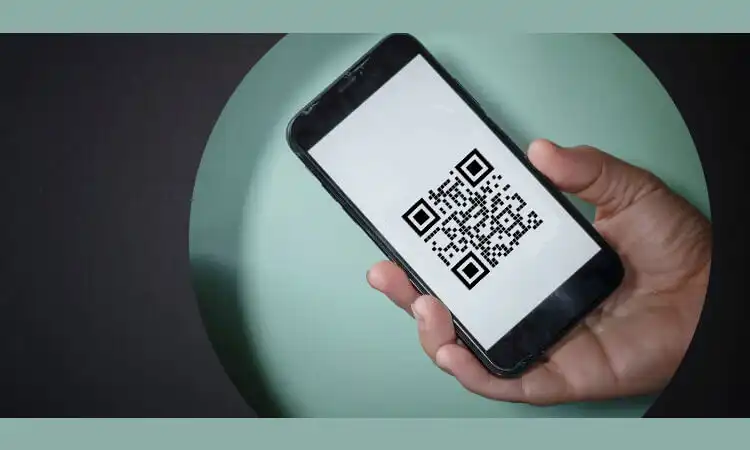
静的 URL QR コード
静的 URL QR コードは動的 URL に似ていますが、追跡および編集機能がありません。生成されると、QR コードのリンクは修正され、URL に入力ミスがあるとコードが機能しなくなります。このタイプは、単純で静的なリンクに最適です。
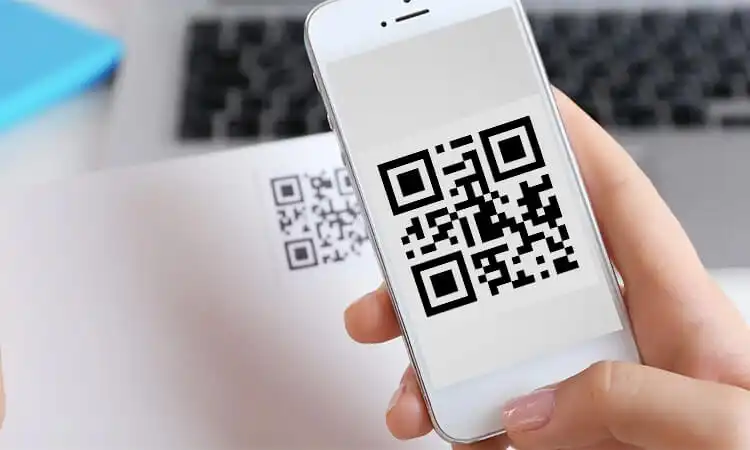
vCard QRコード
仮想名刺とも呼ばれる vCard QR コードには、顧客が手動で入力することなくスマートフォンに保存できる連絡先情報が保存されます。これは、顧客との連絡先情報の交換を合理化したい企業に役立ちます。

vCard QR コードにはどのような情報を保存できますか?
1 つの vCard QR コードには、氏名、会社、役職、電話番号 (携帯電話、自宅、ファックス)、電子メール アドレス、個人/オフィスの住所、誕生日などの基本情報を含めることができます。
平文QRコード
プレーン テキスト QR コードは、QR コードを一括生成するためのシンプルでわかりやすいオプションです。このタイプを使用すると、製品の説明やメッセージなど、テキストベースの情報を保存できます。
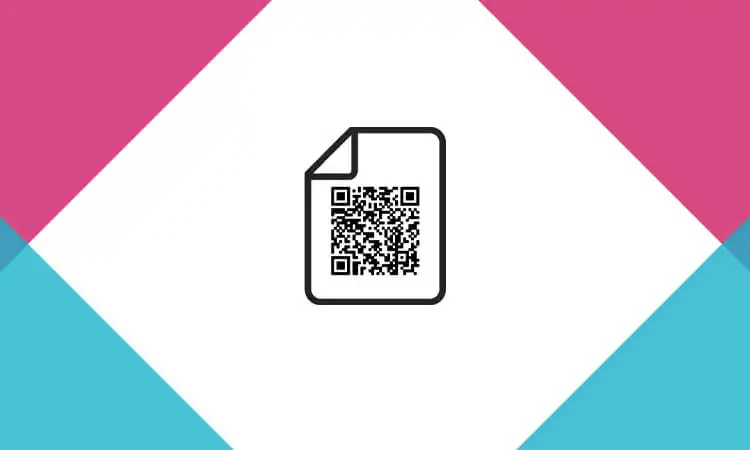
異なる QR コードを一括で生成する方法: ステップバイステップ
以上のことから、一括生成できるQRコードは4種類あることがわかります。それで、それらを生成する方法を知っていますか?次に、手動で大量の QR コードを生成する方法を紹介します。
動的 URL QR コードを一括で生成する方法: 11 ステップ (画像あり) - wikiHow
動的 URL QR コードを一括で生成するには、次の手順に従います。
- QR コード ジェネレーター PRO など、ダイナミック URL QR コードと一括生成をサポートする QR コード ジェネレーターを選択します。
- 必要に応じて、アカウントにサインアップまたはログインします。
- ダッシュボードの「QRコードを作成」をクリックします。
- [動的コード] で [Web サイト] を選択します。
- [一括作成] を選択し、[CSV をアップロード] を選択します。
- CSV テンプレートをダウンロードし、Microsoft Excel や Google スプレッドシートなどのスプレッドシート プログラムで開きます。
- 次に、必要な Web サイトの URL と QR コードの名前を別のフィールドに入力します。 1 行に 1 つの URL と名前を入力します。例えば:
| QRコード名 | ウェブサイトのURL |
|---|---|
| コード 1 | https://example.com/page1 |
| コード 2 | https://example.com/page2 |
| コード 3 | https://example.com/page3 |
- CSVファイルを保存し、QR Code Generator PROにアップロードします。
- ツールがファイルを検証するまで待ちます。ツールの検証でエラーが表示された場合は、指示に従って修正してください。
- QR コードのデザインを選択し、保存するフォルダーを選択します。
- 「作成を開始」をクリックして、すべての QR コードを一括で生成します。
- 完成したすべての QR コードをダウンロードするためのリンクが記載された確認メールを待つか、完成した QR コードに割り当てたフォルダーを確認します。
vCard QR コードを一括で生成する方法: 11 ステップ (画像あり) - wikiHow
- ログインするか、アカウントにサインアップして、一括 vCard QR コードを生成します。
- 「QR コードの作成」を選択し、「vCard」を選択して、名刺 QR コードを生成します。
- 一度に複数のコードを生成するには、[一括アップロード] を選択します。
- CSV テンプレート ファイルをダウンロードして開きます。
- テンプレートに示されている形式に従って、1 行に 1 人の連絡先の詳細を入力します。
- 続行する前に、すべての情報が正確であることを確認してください。コードが生成されると、編集はできなくなります。
- 完成した CSV ファイルをアップロードします。
- ツールはエントリを検証します。表示された警告またはエラーに対処して、ファイルの問題を修正します。
- ファイルが正常にアップロードされた場合は、生成されたコードの QR コード デザインと出力フォルダーを選択します。
- 「生成を開始」をクリックして、vCard QR コードを一括で作成します。
- メールでダウンロード リンクを確認するか、QR コード画像の選択した出力フォルダーを確認してください。
静的 URL QR コードを一括で生成する方法: 10 ステップ (画像あり)
静的 URL QR コードを一括で生成する場合は、次の手順に従います。
- QR コード ジェネレーター PRO など、静的 URL QR コードと一括生成をサポートする QR コード ジェネレーターを選択します。
- 必要に応じて、アカウントにサインアップまたはログインします。
- QRコードの種類は「固定URL」を選択。
- QR コードにリンクする URL を入力します。この URL は静的である必要があります。つまり、変更されず、常に同じコンテンツにリンクされます。
- 必要に応じて、色を選択したり、ロゴやアイコンを追加したり、コードのサイズや形状を調整したりして、QR コードの外観をカスタマイズします。
- 「一括生成」オプションを選択し、生成する QR コードの数を選択します。
- 各 QR コードに割り当てる一意の名前または ID を含む CSV ファイルをアップロードします。名前または ID が正しい形式であり、重複がないことを確認してください。
- 生成された QR コードをプレビューして、正しいことを確認します。
- QR コードを zip ファイルまたは PDF として一括ダウンロードします。
- 必要に応じて QR コードを印刷するか、デジタルで共有します。
プレーン テキストの QR コードを一括で生成する方法: 10 ステップ (画像あり)
プレーン テキストの QR コードを一括で生成する必要がある場合は、バッチ処理をサポートする QR コード ジェネレーターを使用できます。方法は次のとおりです。
- プレーン テキスト QR コードとバッチ処理をサポートする QR コード ジェネレーターを選択します。 QR Code Generator PRO は良いオプションです。
- 必要に応じて、アカウントにサインアップまたはログインします。
- エンコードするデータの種類として「プレーン テキスト」を選択します。
- エンコードするテキストを QR コードに入力します。これは、メッセージ、電話番号、電子メール アドレスなど、任意のプレーン テキストにすることができます。
- 必要に応じて、色を選択したり、ロゴやアイコンを追加したり、コードのサイズや形状を調整したりして、QR コードの外観をカスタマイズします。
- 「バッチ処理」または「一括生成」オプションを選択します。
- QR コードにエンコードするテキストを含む CSV ファイルをアップロードします。 CSV ファイルの各行は個別の QR コードを表し、エンコードされるテキストは 1 つの列にある必要があります。
- 生成された QR コードをプレビューして、正しいことを確認します。
- QR コードを zip ファイルまたは PDF として一括ダウンロードします。
- 必要に応じて QR コードを印刷するか、デジタルで共有します。
QR コードを一括で生成するためのベスト プラクティス
大量のコードを作成する場合、QR コードを一括で生成すると、時間と労力を節約できます。 QR コードを一括で生成する際に考慮すべきベスト プラクティスを次に示します。
信頼できる QR コード ジェネレーターを選ぶ
一括生成を処理でき、ユーザーから信頼されている評判の良い QR コード ジェネレーターを使用してください。これにより、コードが高品質でスキャン可能であることを確認できます。
データを検証する
コードの生成を開始する前に、データを検証して、正確でエラーがないことを確認してください。これにより、間違いを防ぎ、長期的には時間を節約できます。
一意の識別子を割り当てる
名前や ID などの混乱を避けるために、各 QR コードに一意の識別子を割り当てます。これにより、すべてのコードを追跡し、どれがどれであるかを知ることができます.
コードをテストする
コードを共有する前に、必ずコードをテストしてください。これにより、スキャン可能性や機能性に関する問題を特定し、目的のコンテンツに確実に導くことができます。
関連記事: QR コードのテストについて知っておくべきこと
コードを安全に保管
不正なアクセスや紛失を防ぐために、コードは安全な場所に保管してください。コードをバックアップし、クラウドベースのプラットフォームや安全な外付けハード ドライブなどの安全な場所に保管することを検討してください。
コードを監視する
コードを追跡し、定期的に監視して、コードが適切に機能していることを確認してください。コードに問題が発生した場合や非アクティブになった場合に通知するアラート システムを設定することを検討してください。
QR コードは、今日のデジタル時代に不可欠なマーケティング ツールになりました。大量の QR コードを生成することで、ビジネス、製品、またはサービスをより多くの視聴者に簡単に宣伝できます。上記のベスト プラクティスを使用すると、QR コードが正確で信頼性が高く、効果的であることを確認できます。今すぐ一括 QR コードを生成して、マーケティング活動を次のレベルに引き上げましょう。
関連記事: チラシに QR コードを追加する方法
- Excel からの QR コードのバッチ生成
ExcelからのQRコード一括生成とは、Excelファイルを入力ソースとして、一度に複数のQRコードを生成する処理を指します。この方法は、各コードを個別に手動で生成するよりも時間を節約できるため、多数の QR コードを作成する必要がある企業や個人に役立ちます。通常、Excel ファイルには、QR コードにエンコードされるデータまたは URL のリストが含まれています。
- 無料バッチ QR コード ジェネレーター エクセル
無料のバッチ QR コード ジェネレータ Excel ソフトウェアを使用すると、Excel ファイルを入力ソースとして使用して、一度に複数の QR コードを生成できます。このタイプのツールはオンラインで入手できることが多く、無料で使用できます。ユーザーは、エンコードするデータまたは URL を含む Excel ファイルをアップロードするだけで、ジェネレーターが対応する QR コードを一括で作成します。これは、ウェブサイトへのリンクや連絡先情報の共有など、さまざまな目的で QR コードを生成する便利で効率的な方法です。
バルクQRコードに関する一般的なQ&A
-
バルク QR コードに最適な QR コード ジェネレーターは何ですか?
QR Code Generator PRO、Scanova、QR Batch など、一括 QR コード生成をサポートする多くの QR コード ジェネレータがあります。
-
一括 QR コード生成用の CSV ファイルを作成するにはどうすればよいですか?
Microsoft Excel や Google スプレッドシートなどのスプレッドシート プログラムを使用して、CSV ファイルを作成できます。ファイルの各行には、個別の QR コードにエンコードされるデータまたは URL が含まれている必要があります。
-
バルク QR コードの外観をカスタマイズするには?
色を選択したり、ロゴやアイコンを追加したり、コードのサイズや形状を調整したり、特定のエンコード形式を選択したりして、一括 QR コードの外観をカスタマイズできます。
-
プレーン テキストや URL など、さまざまな種類のコンテンツの QR コードを一括生成できますか?
はい、多くの QR コード ジェネレーターは、プレーン テキスト、URL、連絡先情報など、さまざまな種類のコンテンツの QR コードの生成をサポートしています。
-
一括 QR コードをテストして、スキャン可能であることを確認する方法は?
QR コード リーダーでスキャンしてバルク QR コードをテストし、目的のコンテンツが配信され、さまざまなデバイスでスキャン可能であることを確認できます。